win7系统中使用磁盘修复检查工具的详细操作
2019-08-19 08:54:53来源:华彩软件站 阅读 ()

??很多同学们的电脑都在使用win7系统,那么你们晓得win7系统中如何使用磁盘修复检查工具吗?在这里就呈现了win7系统中使用磁盘修复检查工具的详细操作方法。

??1、我们首先进入计算机,找到需要检测的磁盘,比如C盘,如图:
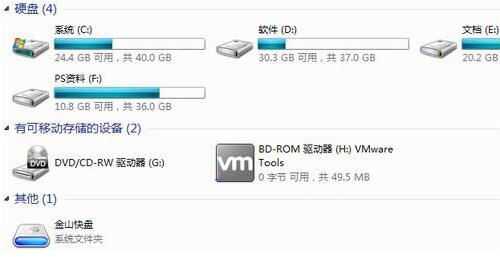
??2、在磁盘上右击选择属性,如图:
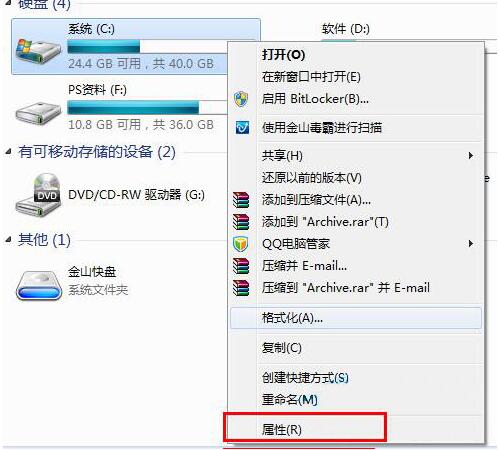
??3、点击工具选项卡中的开始检查按钮,如图:
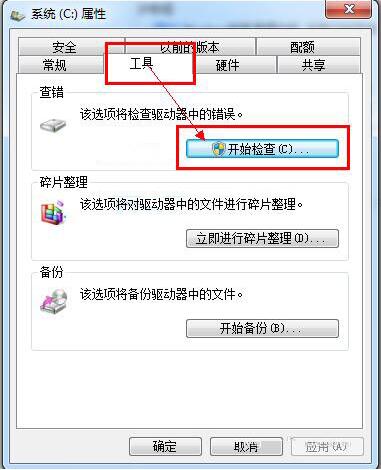
??4、选中这两个选项,并点击开始按钮,如图:

??根据上文描述的win7系统中使用磁盘修复检查工具的详细操作方法,你们自己也赶紧去试试吧!
原文链接:http://www.huacolor.com/article/102979.html
如有疑问请与原作者联系
标签:
版权申明:本站文章部分自网络,如有侵权,请联系:west999com@outlook.com
特别注意:本站所有转载文章言论不代表本站观点,本站所提供的摄影照片,插画,设计作品,如需使用,请与原作者联系,版权归原作者所有
- winxp系统中记事本状态栏不见的详细修复 2019-08-26
- win10系统中高级显示设置不见了的具体解决 2019-08-19
- win10系统中启用网格发现的具体操作步骤 2019-08-19
- win7系统中启用浏览器cookie功能的具体操作 2019-08-19
- win7系统设置字体大小的具体操作流程 2019-08-19
IDC资讯: 主机资讯 注册资讯 托管资讯 vps资讯 网站建设
网站运营: 建站经验 策划盈利 搜索优化 网站推广 免费资源
网络编程: Asp.Net编程 Asp编程 Php编程 Xml编程 Access Mssql Mysql 其它
服务器技术: Web服务器 Ftp服务器 Mail服务器 Dns服务器 安全防护
软件技巧: 其它软件 Word Excel Powerpoint Ghost Vista QQ空间 QQ FlashGet 迅雷
网页制作: FrontPages Dreamweaver Javascript css photoshop fireworks Flash
